Gradle Plugin Version: Gradle 插件版本Gradle Version: Gradle发行版本Android SDK Build Tools Version:Android SDK 构建工具版本
一 概念
1.Gradle
-
Gradle是一个基于Apache Ant和Apache Maven概念的项目自动化构建开源工具。它使用一种基于Groovy的特定领域语言(DSL)来声明项目设置,抛弃了基于XML的各种繁琐配置
-
位置:项目主目录 gradle 文件夹->wrapper->gradle-wrapper.properties
#Sat Apr 13 17:00:17 CST 2019
distributionBase=GRADLE_USER_HOME
distributionPath=wrapper/dists
zipStoreBase=GRADLE_USER_HOME
zipStorePath=wrapper/dists
distributionUrl=https\://services.gradle.org/distributions/gradle-4.4-all.zip
2.AndroidStudio Gradle Plugin插件
-
AndroidStudio用于开发Android项目的gradle插件,它一边调用 Gradle本身的代码和批处理工具来构建项目,一边调用Android SDK的编译、打包功能。由于需要调用andriod,sdk的编译打包功能,所以该插件需要关连 Android SDK Build Tools Version
-
位置: 项目主目录下的 build.gradle 中,如“com.android.tools.build:gradle:3.3.0”
-
Gradle插件会有版本号(3.3.0),每个版本号又对应有一个或一些 Gradle发行版本(一般是限定一个最低版本,如gradle-4.1-all.zip)
dependencies {
classpath 'com.android.tools.build:gradle:3.3.0'
}
注意:
- 不应在版本号中使用动态依赖项(如
'com.android.tools.build:gradle:2.+'),使用此功能可能会导致意外的版本更新和难以解析版本差异。 - Android Studio 3.0 之后自动将插件版本升级到3.0.0,所以我们也需要对应地把Gradle升级到4.1才行
3 Android SDK Build Tools Version:Android SDK 构建工具版本
- 位置:app 目录->buid.gradle 文件
如使用的是 Android Plugin for Gradle 3.0.0 或更高版本,那么会自动使用该插件指定默认版本的 Build Tools。如需使用其他版本的 Build Tools,在模块的 build.gradle 中使用 buildToolsVersion 进行指定,如下所示:
android {
buildToolsVersion "29.0.2"
...
}
二 三者依赖关系
| plugin version | Required Gradle version | Required Gradle version |
|---|---|---|
| 1.0.0 - 1.1.3 | 2.2.1 - 2.3 | |
| 1.2.0 - 1.3.1 | 2.2.1 - 2.9 | |
| 1.5.0 | 2.2.1 - 2.13 | |
| 2.0.0 - 2.1.2 | 2.10 - 2.13 | 21.1.1+ |
| 2.1.3 - 2.2.3 | 2.14.1+ | 23.0.2+ |
| 2.3.0+ | 3.3+ | 25.0.0+ |
| 2.3.0+ | 3.3+ | |
| 3.0.0+ | 4.1+ | 26.0.2+ 不再需要为构建工具指定版本 - 插件默认使用最低要求的版本。可以删除该android.buildToolsVersion属性 |
| 3.1.0+ | 4.4+ | 27.0.3+ 不再需要为构建工具指定版本 - 插件默认使用最低要求的版本。可以删除该android.buildToolsVersion属性 |
| 3.2.0 - 3.2.1 | 4.6+ | |
| 3.3.0 - 3.3.2 | 4.10.1+ | |
| 3.4.0+ | 5.1.1+ |
可到安卓开放平台当中进行查询https://developer.android.google.cn/studio/releases/gradle-plugin
三 gradle的加载顺序和配置
3.1缓存目录
- 本机缓存目录(用户主目录下),例:C:\Users\luo.gradle\wrapper\dists
- As的安装目录:C:\Program Files\Android\Android Studio\gradle
- 以上缓存目录为默认缓存目录,两者不一定存在,根据环境变量GRADLE_USER_HOME确定,也可以在andriodStudio,file>settings>build,excution,deployment>Gradle当中进行修改
#Wed Apr 18 10:44:08 CST 2018
distributionBase=GRADLE_USER_HOME
distributionPath=wrapper/dists
zipStoreBase=GRADLE_USER_HOME
zipStorePath=wrapper/dists
distributionUrl=https\://services.gradle.org/distributions/gradle-4.10.1-all.zip
- zipStoreBase和zipStorePath组合在一起,是下载的gradle-4.4-all.zip所存放的位置。
- zipStorePath是zipStoreBase指定的目录下的子目录。
- distributionBase和distributionPath组合在一起,是解压gradle-4.4-all.zip之后的文件的存放位置。
- distributionPath是distributionBase指定的目录下的子目录。
- distributionUrl:Gradle下载地址
3.2 加载顺序
3.2.1 自动加载
-
Project-level setting中选择Use default gradle wrapper (recommended),先到本机的缓存目录>再到Gradle下载
-
Project-level setting中选择Use local gradle distribution,先到As安装目录查找,而不是本地缓存目录查找
3.2.2 手动下载
-
Project-level setting中选择Use default gradle wrapper (recommended),将gradle的压缩包(不解压)复制到本地缓存目录文件夹中,例:C:\Users**.gradle\wrapper\dists\gradle-4.4-all\9br9xq1tocpiv8o6njlyu5op1
-
Project-level setting中选择Use local gradle distribution,同理将gradle压缩包解压,放入As安装包目录。例:C:\Program Files\Android\Android Studio\gradle中。
3.2.2 新版本AdriodStudio
注:在新版AS当中路径设置界面略有不同
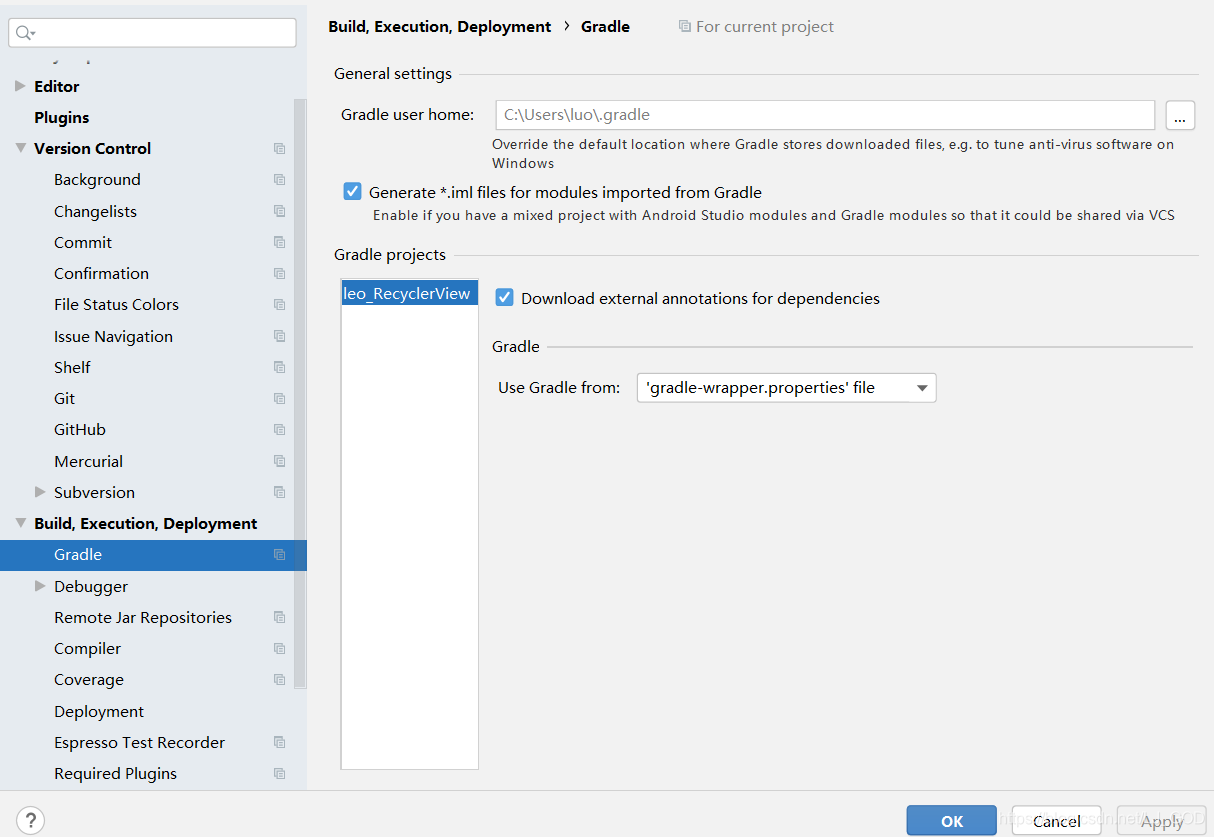
四 参考链接:
https://blog.csdn.net/gongxiaoou/article/details/81082387
https://developer.android.google.cn/studio/releases/gradle-plugin
来源:oschina
链接:https://my.oschina.net/u/4393724/blog/4842032
